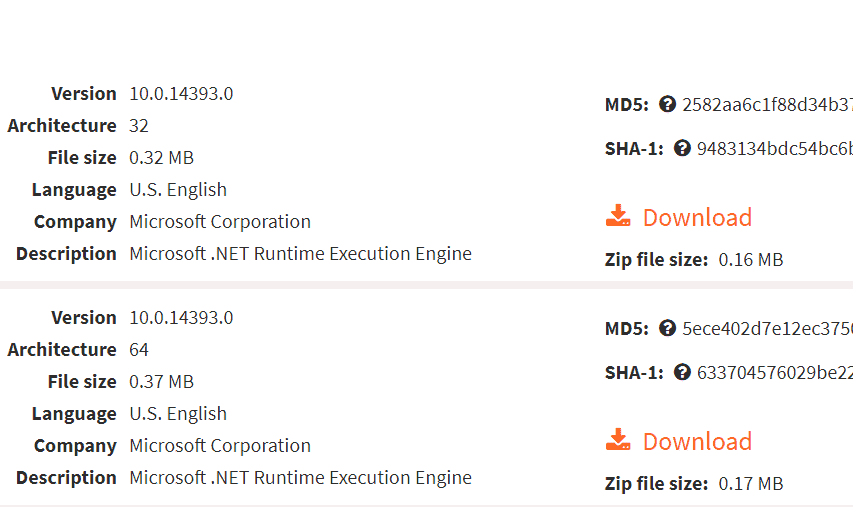Paspauskite Windows +. kartu, kad atidarytumėte jaustukų skydelį
- „Windows 10“ jaustukų skydelį galite pasiekti bet kurioje kompiuterio vietoje, net ir užrakinimo ekrane.
- Skaitykite toliau, kad žinotumėte, kaip ugdyti ir naudoti tai, kad galėtumėte laisvai išreikšti save.
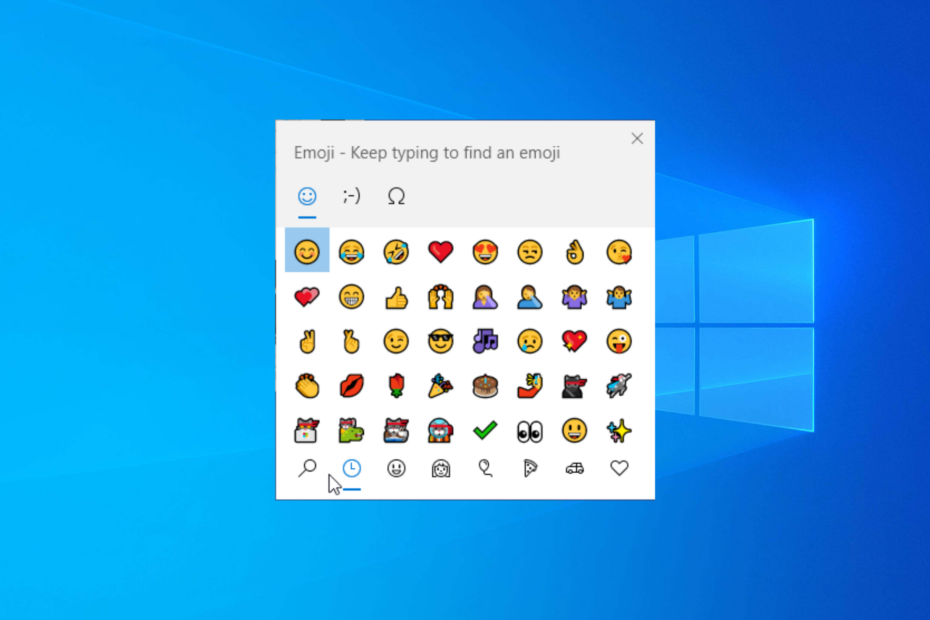
Nesvarbu, ar dalyvaujate linksmame pokalbyje, ar perteikiate mintis profesionaliame pokalbyje, sistemoje „Windows 10“ galite naudoti jaustukus, kad savo pranešimams suteiksite kūrybiškumo ir emocijų.
Šiame vadove aptarsime, kaip atidaryti jaustukų skydelį ir naudoti jį programose ir komunikacijos platformose.
Kaip atidaryti ir naudoti jaustukų skydelį sistemoje „Windows 10“?
- Eikite į bet kurią programėlę, kuri leidžia įvesti tekstą; tai gali būti „Word“, „Excel“, „Notepad“, žiniatinklio naršyklė, komunikacijos platforma ar net „WordPress“.
- Spustelėkite sritį, kurioje norite įvesti jaustuką, tada paspauskite Windows + . arba Windows + ; kad būtų parodyta jaustukų klaviatūra.
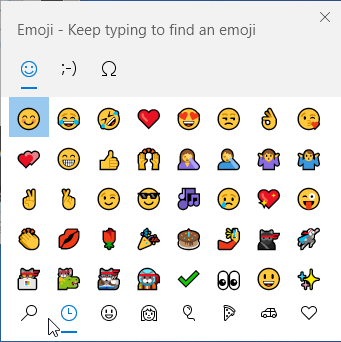
- Galėsite rinktis iš įvairių skirtukų; pasirinkite bet kurį iš viršaus. Tada galite pasirinkti iš tokių kategorijų kaip Neseniai naudotas, Besišypsantys veidai ir gyvūnai, Žmonės, Šventės ir objektai, Maistas ir augalai, Transportas ir vietos.
- Pasirinkę kategorijoje pasirinkite bet kurį jaustuką, kurį norite naudoti programoje arba platformoje.
- Taip pat prie pokalbio galite pridėti Kaomoji ir simbolių; perjunkite skirtukus, kad rastumėte parinktis.
Norėdami iškviesti jaustukų klaviatūrą jutiklinio ekrano klaviatūroje, turite spustelėti jaustukų piktogramą klaviatūroje.
Jaustukų naudojimas programose ir platformose yra įprastas, bet ar tai būtų puiku pridėkite jaustuką prie „Outlook“ el. laiškų? Perskaitykite šį vadovą, kad sužinotumėte daugiau.
Kokie yra populiarūs jaustukų skydelio spartieji klavišai?
| Spartusis klavišas | Užduotis atlikta |
| Esc | Uždaryti |
| Įeikite | Pasirinkite jaustuką |
| Rodyklių klavišai | Naršykite jaustukų parinktis |
| Skirtukas arba Shift + Skirtukas | Perjungti kategorijas |
- „Windows“ programinės įrangos kūrimo rinkinys: viskas, ką reikia žinoti
- „Clipchamp“ ateina į „Windows 10“, kad pakeistų vaizdo įrašų rengyklę
Kaip įjungti arba išjungti jaustukų skydelį sistemoje „Windows 10“?
- Paspauskite Windows + R atidaryti Bėk langas, tipas regeditir spustelėkite Gerai atidaryti Registro redaktorius.
- Eikite į šį kelią:
Computer\HKEY_LOCAL_MACHINE\SOFTWARE\Microsoft\Input\Settings\proc_1 - Paspauskite Ctrl + F atidaryti Rasti dialogo langas, įveskite EnableExpressiveInputShellHotkeyir paspauskite Enter. Jei nerandate įrašo, eikite į aukščiau pateiktą kelią, spustelėkite dešinįjį pelės klavišą proc_1, pasirinkite Nauja>DWORD (32 bitų vertė), ir pavadink EnableExpressiveInputShellHotkey.
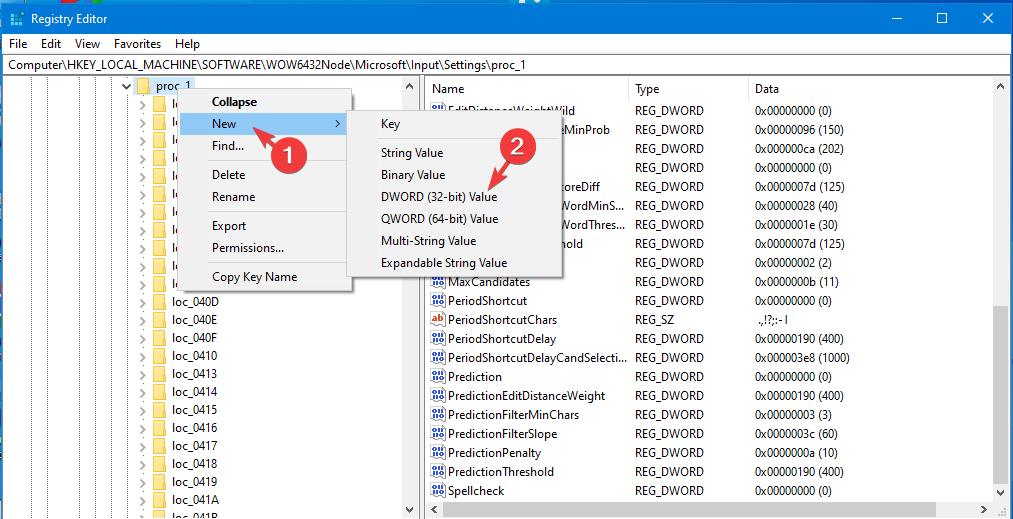
- Kai jis yra, dukart spustelėkite jį ir nustatykite Vertės duomenys į 0, ir spustelėkite Gerai kad jį išjungtumėte. Jei norite įjungti jaustukų klaviatūrą, pakeiskite Vertės duomenys į 1 ir spustelėkite Gerai.
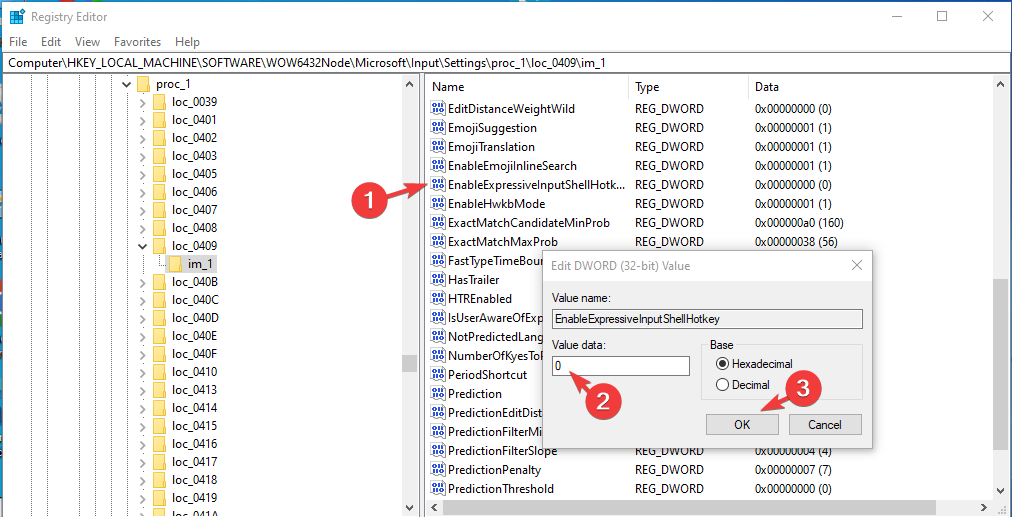
Nepamirškite visada iš naujo paleisti kompiuterį, kad išsaugotumėte pakeitimus registro rengyklėje.
Kodėl mano jaustukų klaviatūra nerodoma „Windows 10“?
- Išjungta registro rengyklės programoje, naudokite aukščiau pateiktą metodą, kad jį įjungtumėte.
- Laukiama „Windows“ naujinimų.
- Neteisingai sukonfigūruoti klaviatūros nustatymai.
- Neteisingi regioniniai nustatymai.
Dabar, kai žinote priežastis Emoji klaviatūra neveikia, kad sužinotumėte, kaip greitai ją išspręsti, perskaitykite šį vadovą.
Jaustuko pridėjimas prie pokalbio gali paįvairinti dalykus ir suteikti žinutėms šiek tiek nuojautos, nes reikšti mintis paprasta anglų kalba gali būti nuobodu arba trūkti to ryškaus prisilietimo.
Kokie tavo mėgstamiausi jaustukai? Nedvejodami paminėkite juos ir pasakykite mums, kaip jie apšviečia jūsų pranešimus toliau pateiktame komentarų skyriuje!